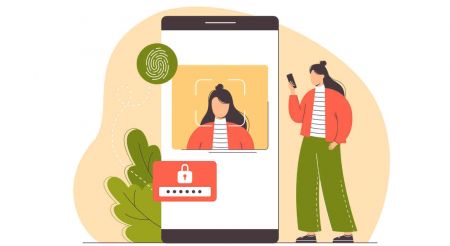Unsaon Pagparehistro ug Pag-verify sa Account sa Crypto.com
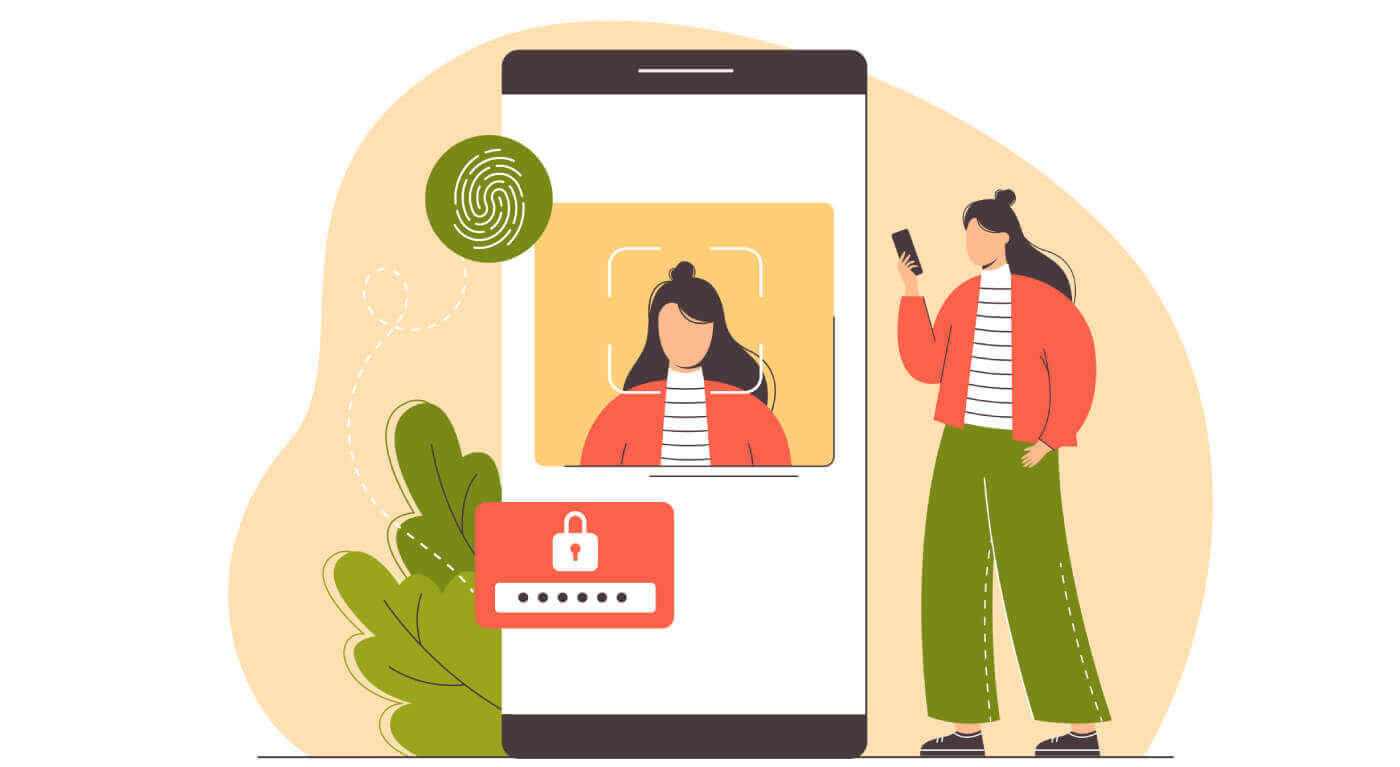
Unsaon Pagparehistro sa Crypto.com
Giunsa ang Pagparehistro sa Crypto.com gamit ang Email
1. Adto sa Crypto.com .Sa ibabaw nga tuo nga suok sa homepage, imong makita ang 'Sign Up' nga buton. I-klik ang [ Sign Up ] .
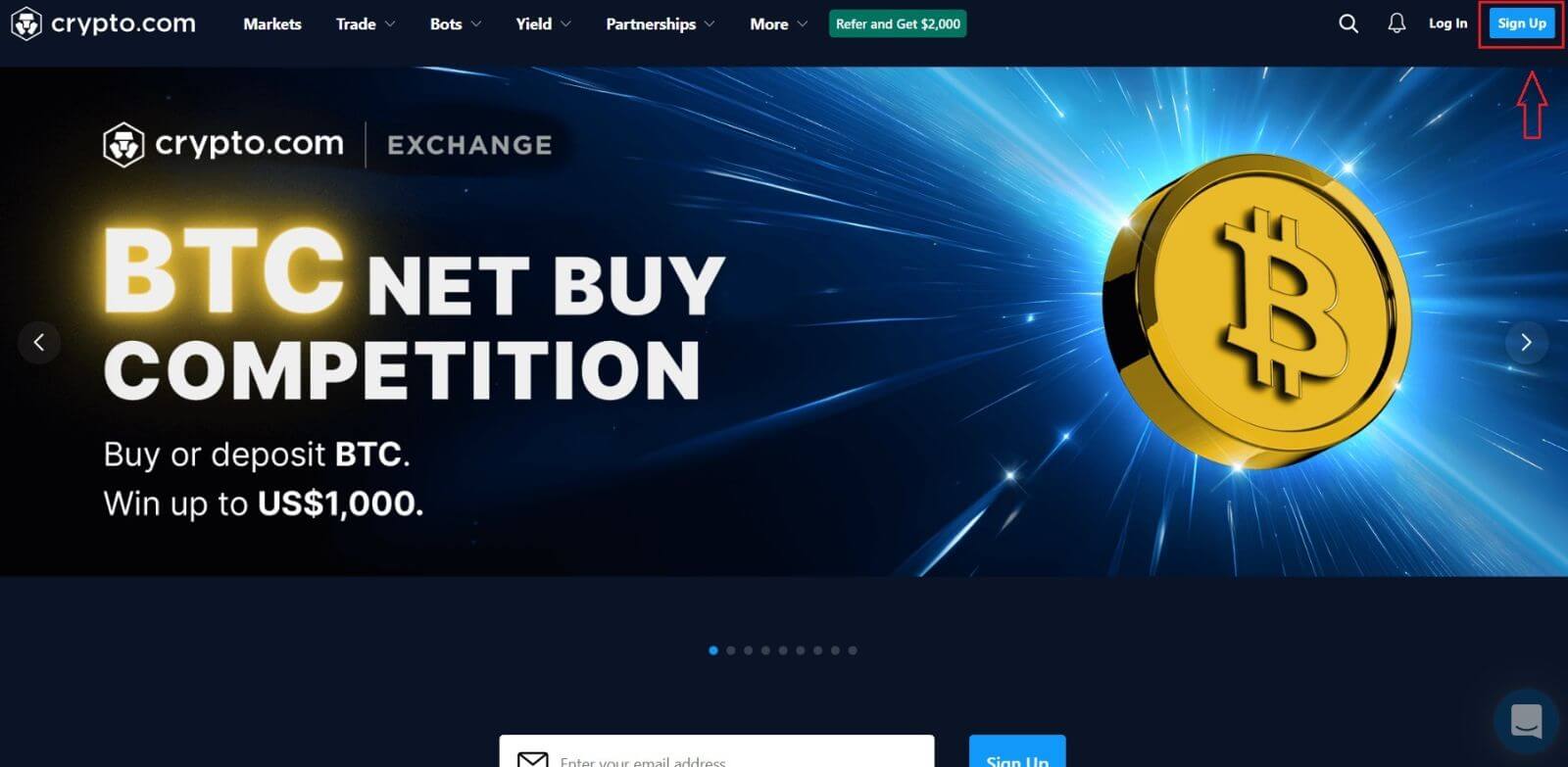
2. Pag-sign up gamit ang imong email ug i-set up ang imong password.
*Pahinumdom:
- Ang imong password kinahanglang adunay labing menos 8 ka karakter, lakip ang usa ka numero, usa ka dagkong letra, ug usa ka espesyal nga karakter.
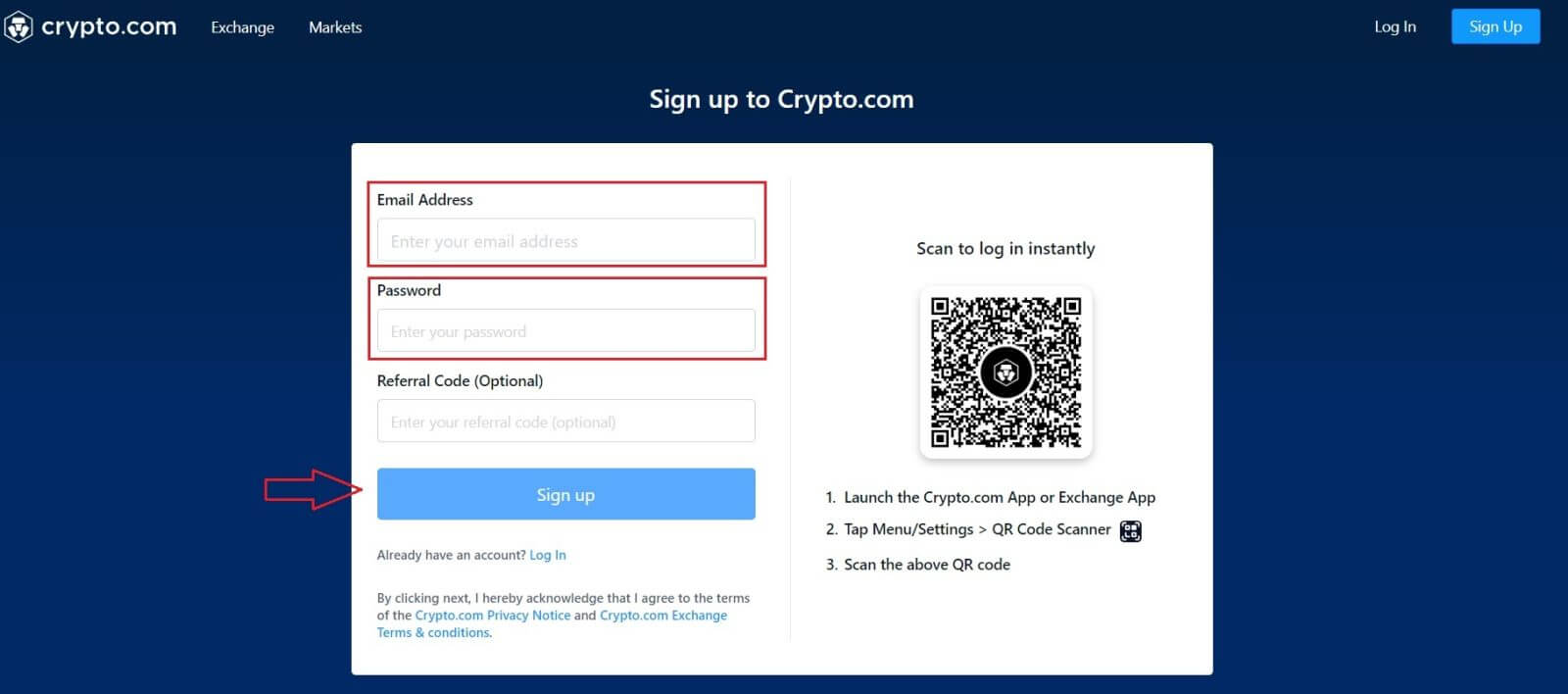
3. Basaha ang mga instruksyon nga gipakita sa screen, dayon ihatag kanamo ang gikinahanglan nga impormasyon. 4. Pilia ang [Verify] gikan sa menu. Sa email address nga imong narehistro, usa ka one-time nga password (OTP) ug usa ka email verification ang ihatag. 5. Kinahanglan nimong kumpirmahon ang imong numero sa telepono isip katapusang lakang. Pilia ang area code sa imong nasud, dayon isulod ang imong numero sa telepono (walay area code). Usa ka [ SMS ] verification code ang ihatag kanimo. Isulod ang code ug i-klik ang [Submit] . 6. Kung nahuman na! Dad-on ka dayon sa landing page sa Exchange.
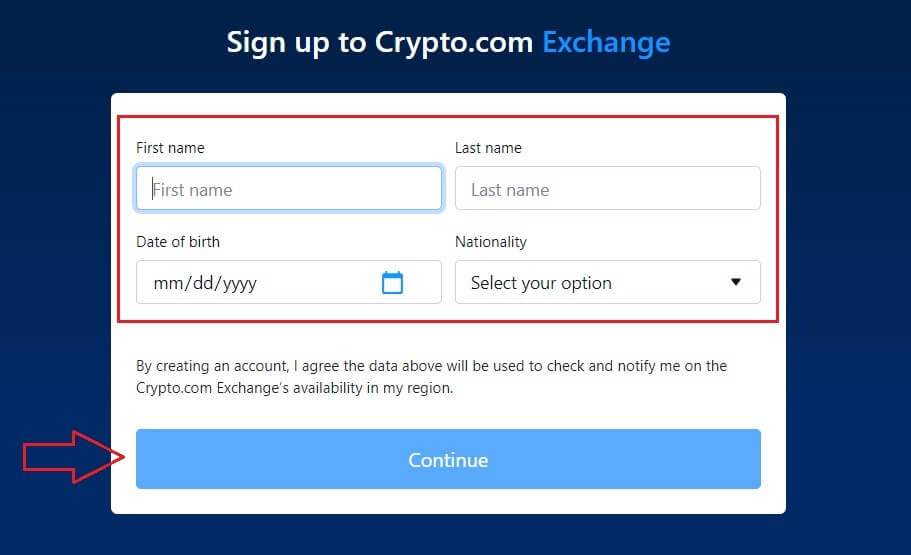
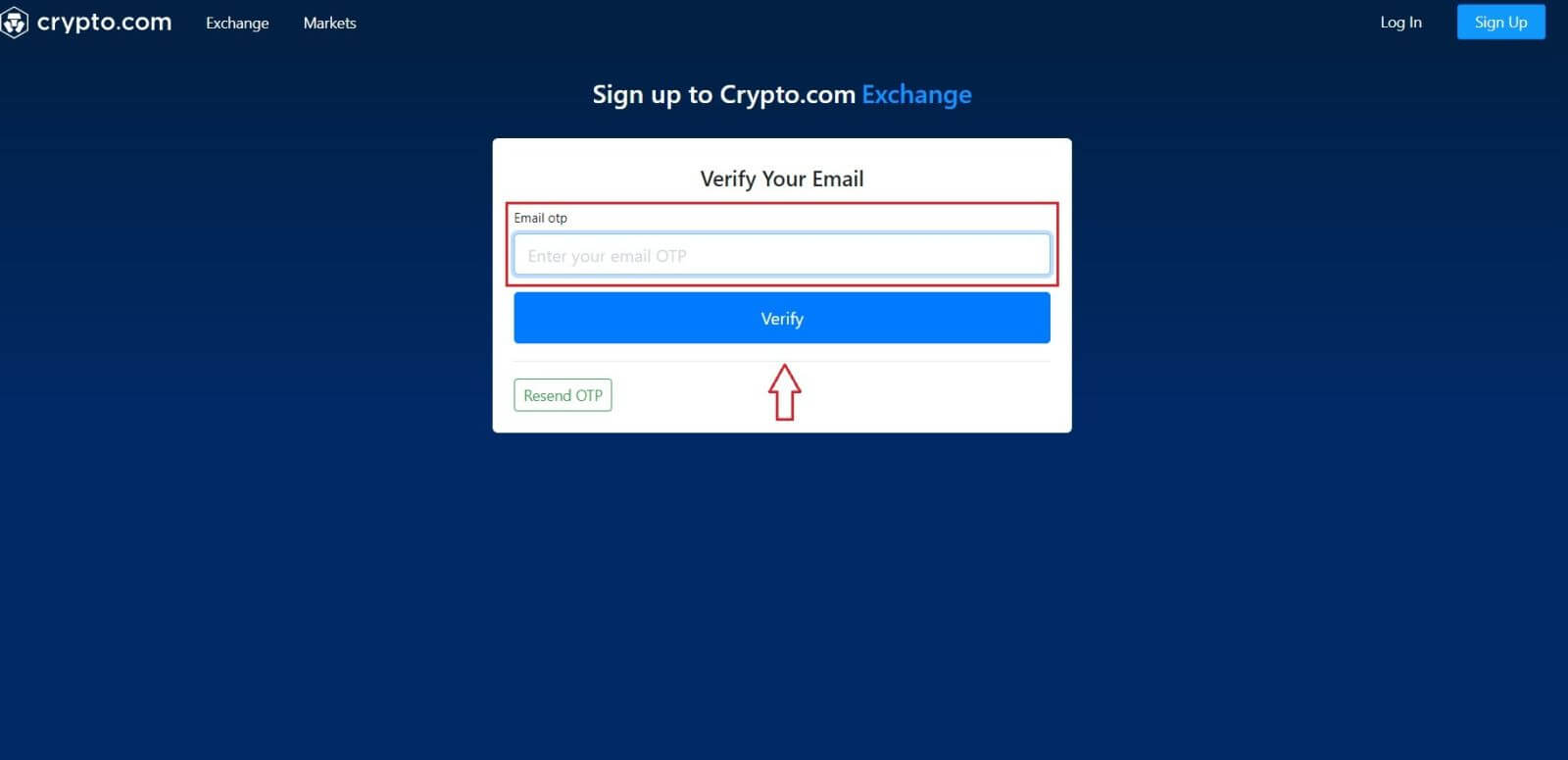
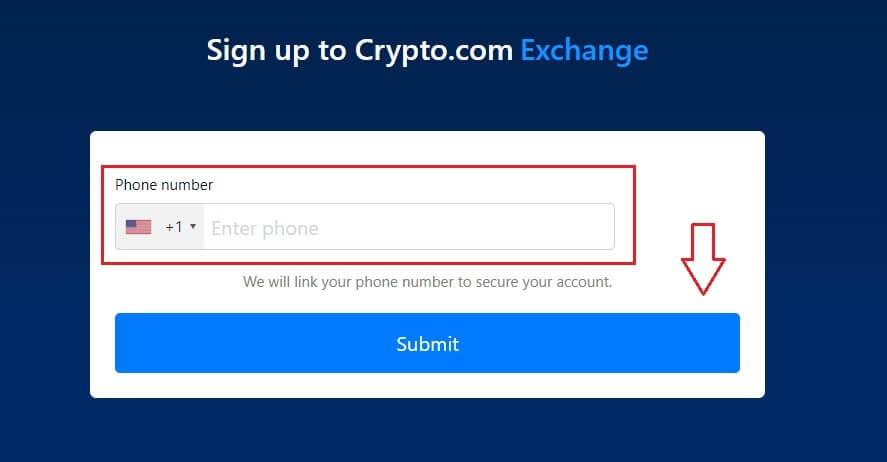
Unsaon Pagparehistro sa Crypto.com App
Mahimo kang magparehistro alang sa usa ka Crypto.com nga account gamit ang imong email address sa Crypto.com app nga dali sa pipila ka pag-tap.1. I-download ug ablihi ang Crypto.com app ug i-tap ang [Create New Account].

2. Isulod ang imong impormasyon:
- Pagsulod sa imong email address .
- I-tsek ang kahon para sa " Gusto kong makadawat ug eksklusibong mga tanyag ug mga update gikan sa Crypto.com " .
- I-tap ang " Paghimo og Bag-ong Account. "
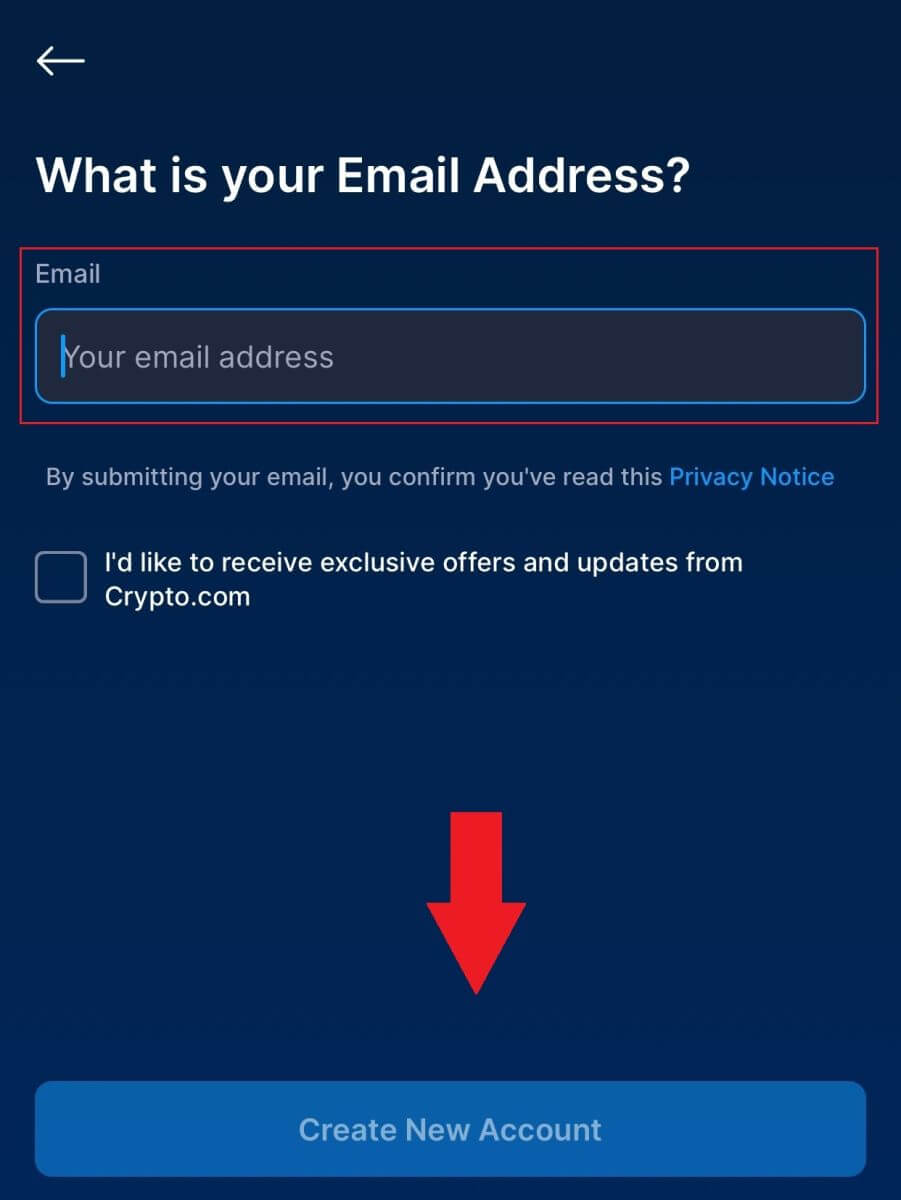
3. Isulod ang imong numero sa telepono (siguroha nga imong pilion ang hustong area code) ug i-tap ang [Send Verification Code].
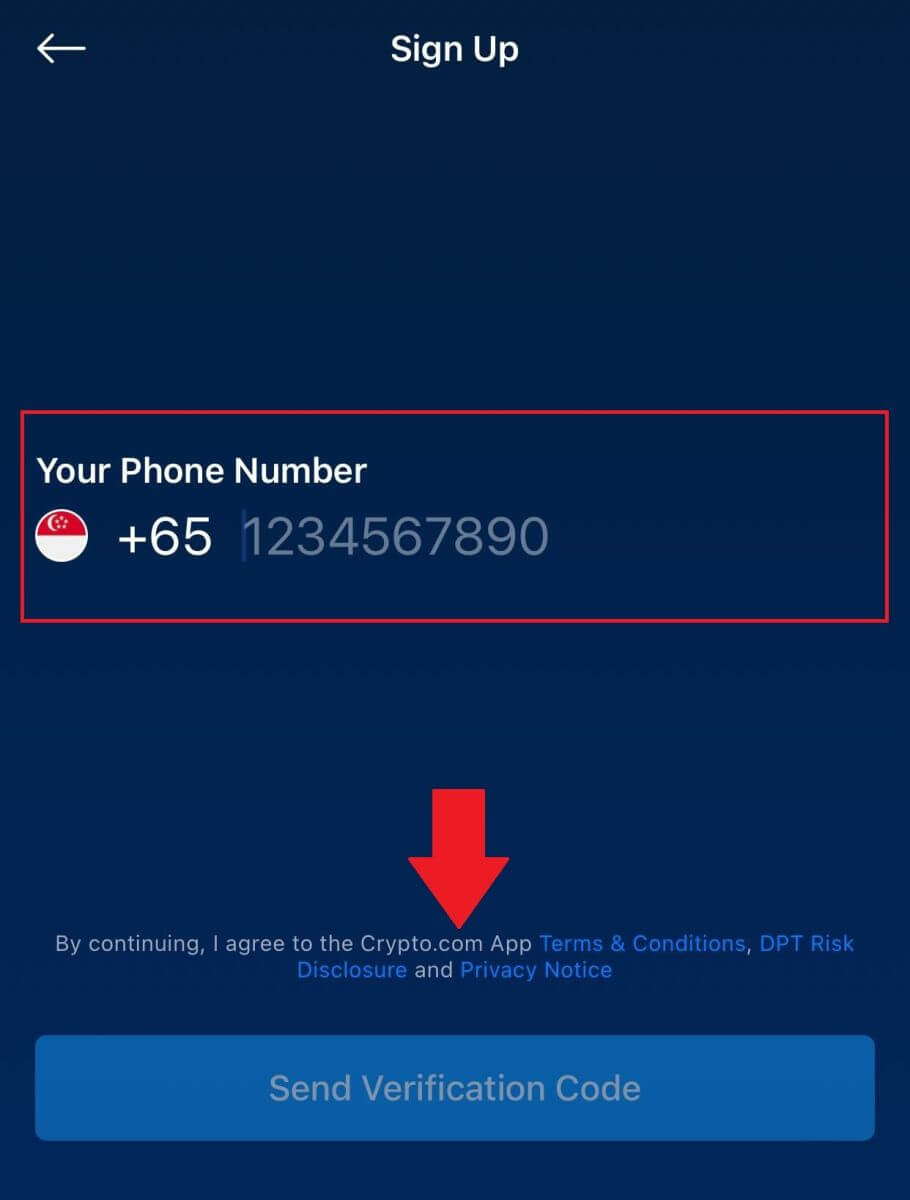
4. Makadawat ka og 6-digit nga verification code sa imong telepono. Ibutang ang code.
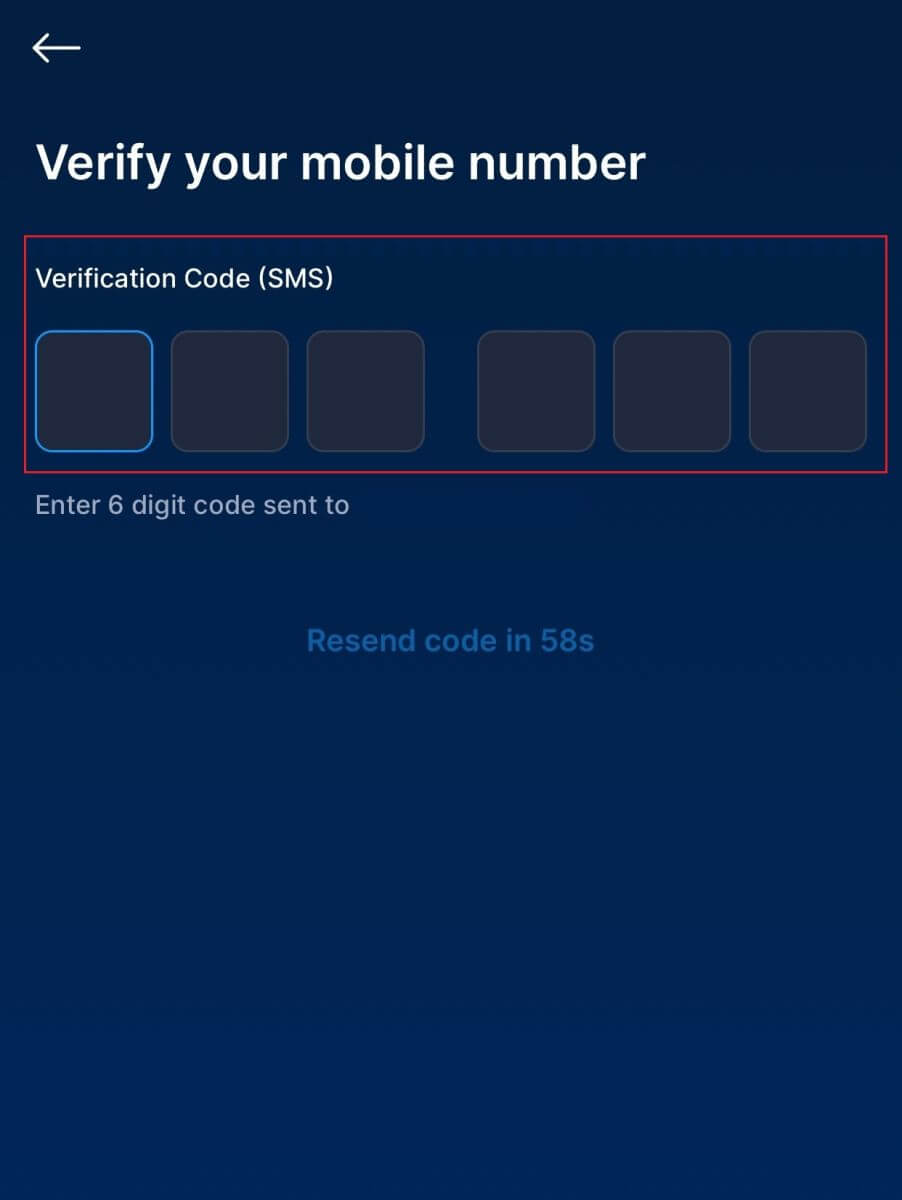
5. Human ihatag ang imong ID aron mailhan ang imong pagkatawo, i-tap ang [Agree and continue] ug malampuson ka nga nakamugna og Crypto.com account.
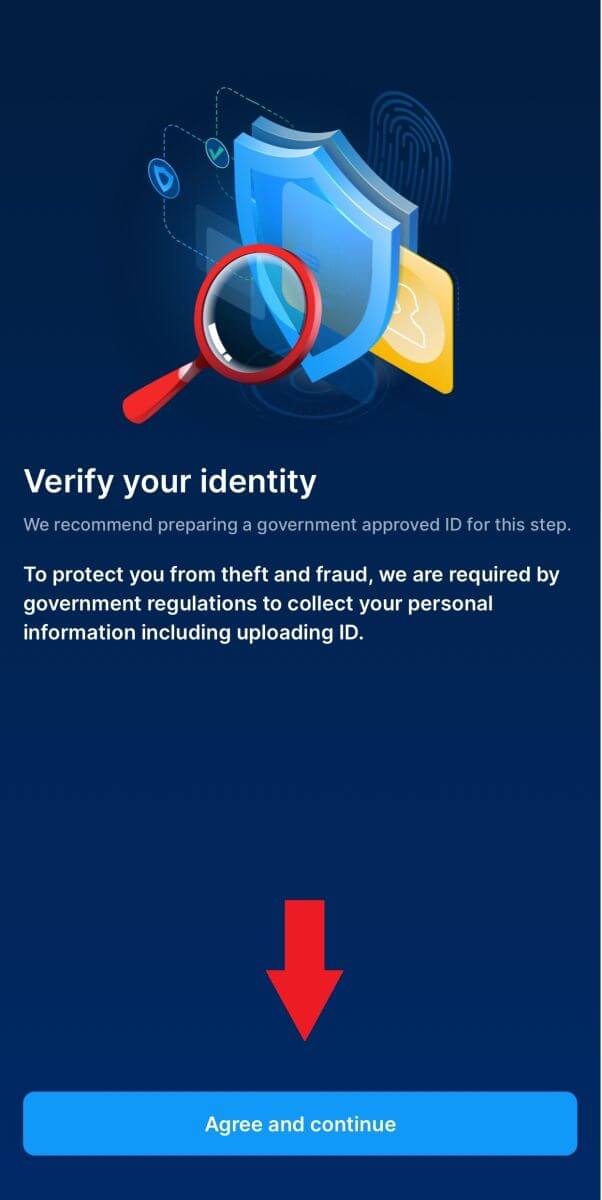
Mubo nga sulat :
- Aron mapanalipdan ang imong account, among girekomendar pag-ayo ang pagpagana sa labing menos usa o duha ka hinungdan nga pag-authenticate (2FA).
- Palihug timan-i nga kinahanglan nimong kompletohon ang pag-verify sa identidad sa dili pa gamiton ang Crypto.com sa pagbaligya.
Kanunay nga Gipangutana nga mga Pangutana (FAQ)
Ngano nga Dili Ko Makadawat Mga Email gikan sa Crypto.com?
Kung wala ka makadawat mga email nga gipadala gikan sa Crypto.com, palihug sunda ang mga panudlo sa ubos aron masusi ang mga setting sa imong email:1. Naka-log in ka ba sa email address nga narehistro sa imong account sa Crypto.com? Usahay mahimo ka ma-log out sa imong email sa imong aparato ug busa dili nimo makita ang mga email sa Crypto.com. Palihug log in ug i-refresh.
2. Nasusi na ba nimo ang spam folder sa imong email? Kung nahibal-an nimo nga ang imong email service provider nagduso sa mga email sa Crypto.com sa imong folder sa spam, mahimo nimong markahan kini nga "luwas" pinaagi sa pag-whitelist sa mga adres sa email sa Crypto.com. Mahimo nimong i-refer ang Giunsa Pag-whitelist ang Crypto.com Emails aron ma-set up kini.
3. Normal ba ang gamit sa imong email client o service provider? Aron masiguro nga ang imong firewall o antivirus nga programa wala magpahinabog panagbangi sa seguridad, mahimo nimong pamatud-an ang mga setting sa email server.
4. Ang imong inbox ba puno sa mga email? Dili ka makapadala o makadawat mga email kung naabot nimo ang limitasyon. Aron mahatagan ug lugar ang mga bag-ong email, mahimo nimong tangtangon ang pipila sa mga tigulang.
5. Pagrehistro gamit ang komon nga mga email adres sama sa Gmail, Outlook, ug uban pa, kung mahimo.
Nganong dili man ko makakuha og SMS verification codes?
Ang Crypto.com kanunay nga nagtrabaho aron mapaayo ang kasinatian sa gumagamit pinaagi sa pagpalapad sa among sakup sa Pagpamatuod sa SMS. Bisan pa, ang pipila nga mga nasud ug rehiyon wala karon gisuportahan. Palihog susiha ang among global nga SMS coverage list aron makita kung ang imong lokasyon nasakup kung dili nimo ma-enable ang SMS authentication. Palihug gamita ang Google Authentication isip imong nag-unang two-factor authentication kung ang imong lokasyon wala maapil sa lista.
Ang giya sa Giunsa Pag-enable ang Google Authentication (2FA) mahimong magamit kanimo.
Ang mosunod nga mga aksyon kinahanglang himoon kon dili ka gihapon makadawat og mga SMS code bisan human nimo ma-activate ang SMS authentication o kon ikaw karon nagpuyo sa usa ka nasod o rehiyon nga sakop sa among global nga SMS coverage list:
- Siguroha nga adunay kusog nga signal sa network sa imong mobile device.
- I-disable ang bisan unsang call blocking, firewall, anti-virus, ug/o caller programs sa imong telepono nga mahimong makapugong sa among SMS Code number sa pagtrabaho.
- Ibalik ang imong telepono.
- Hinuon, sulayi ang voice verification.
- Aron i-reset ang imong SMS authentication, palihug i-klik kini nga link.
Giunsa Pag-verify ang imong Account sa Crypto.com
Unsaon pagkompleto sa pag-verify sa identidad? Usa ka lakang-sa-lakang nga giya
1. Ablihi ang imong Crypto.com app sa imong telepono. I-tap ang [Paghimo og Bag-ong Account] . 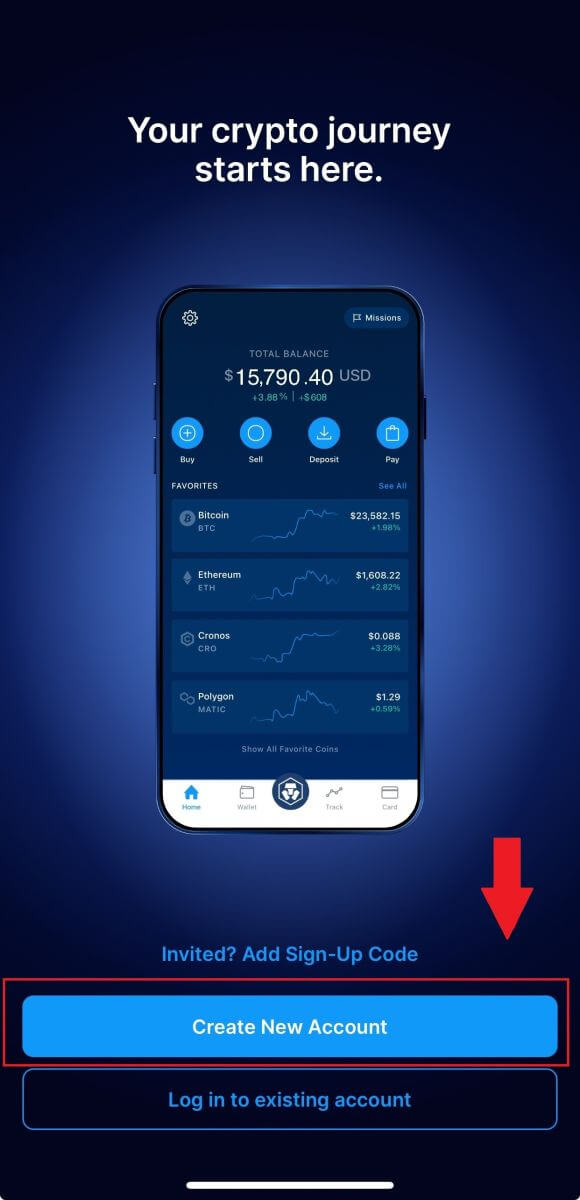
2. Isulod ang imong impormasyon.
- Pagsulod sa imong email address .
- I-tsek ang kahon para sa " Gusto kong makadawat ug eksklusibong mga tanyag ug mga update gikan sa Crypto.com " .
- I-tap ang " Paghimo og Bag-ong Account. "
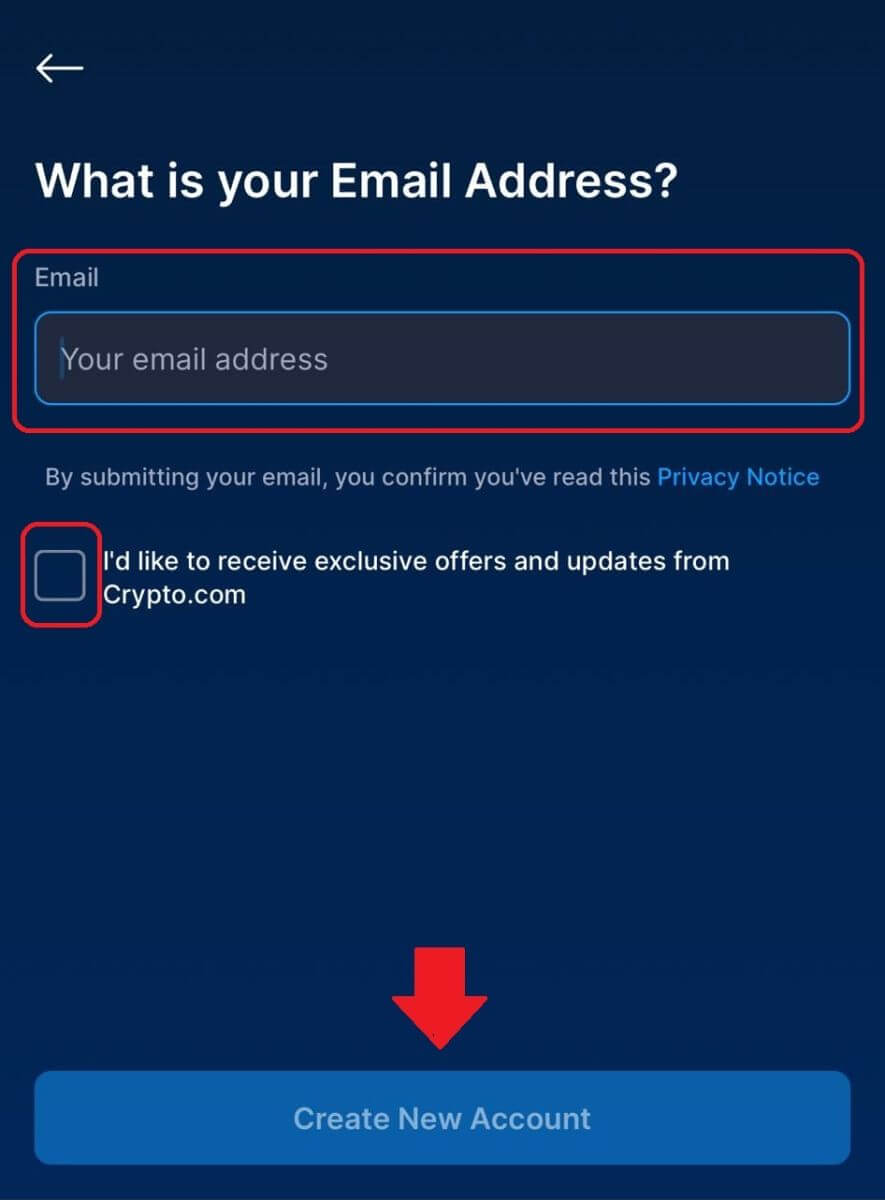
3. Susiha ang imong email alang sa link sa pagkumpirma. Kung wala nimo makita ang bisan unsang link, i-klik ang [Resend]. 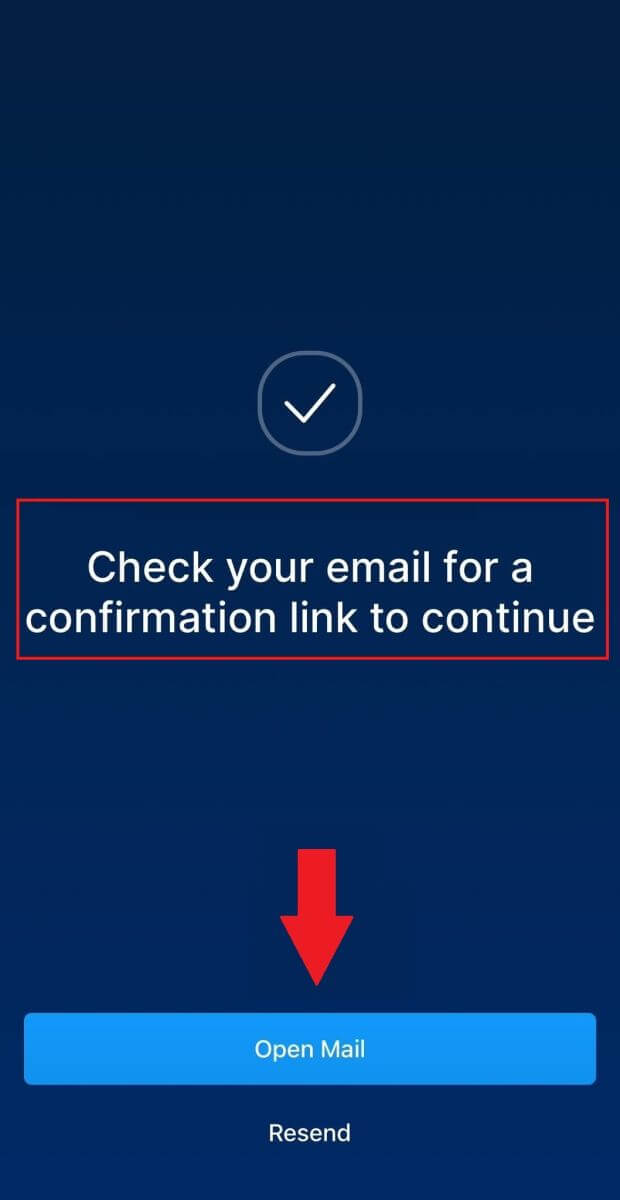
4. Sunod, pag-sign up gamit ang imong numero sa telepono, dayon i-tap ang [Continue]. 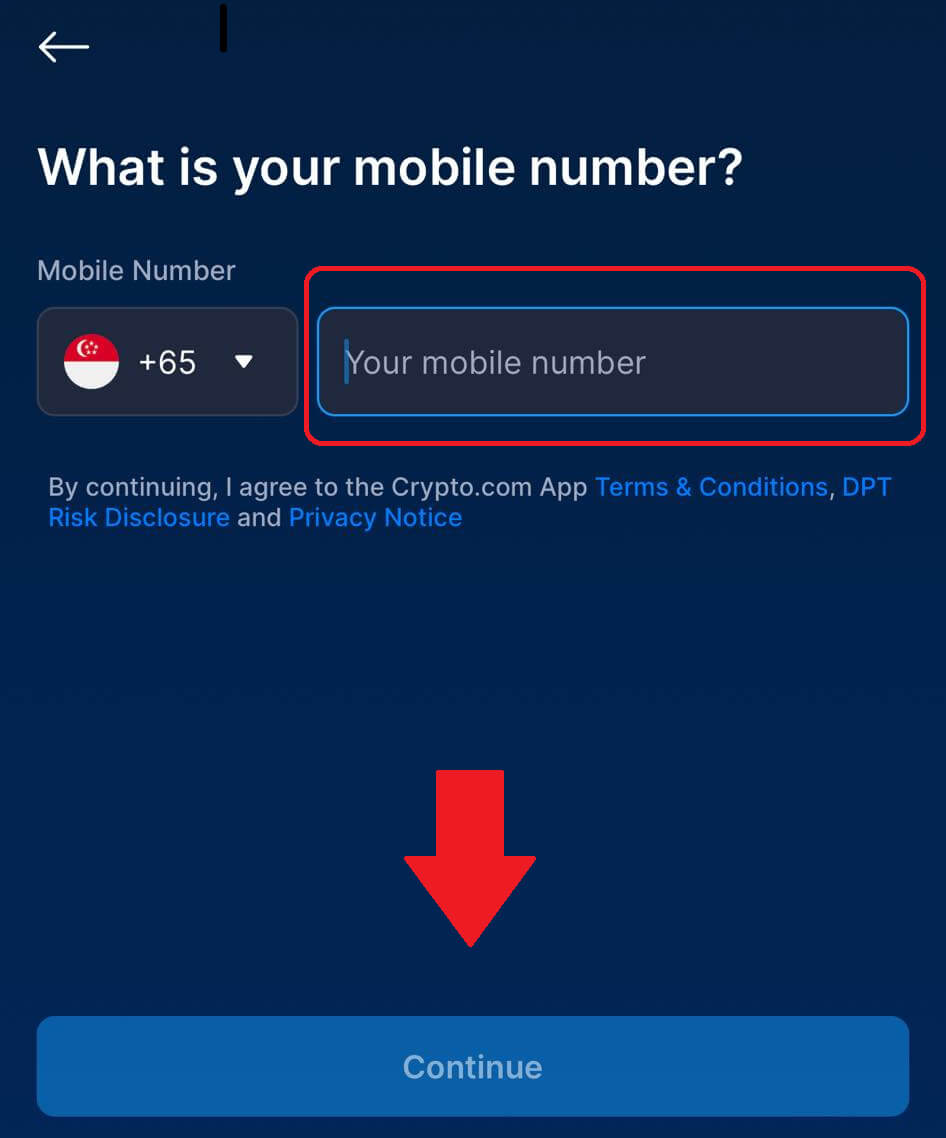
5. Isulod ang 6-digit nga code nga gipadala sa imong telepono. 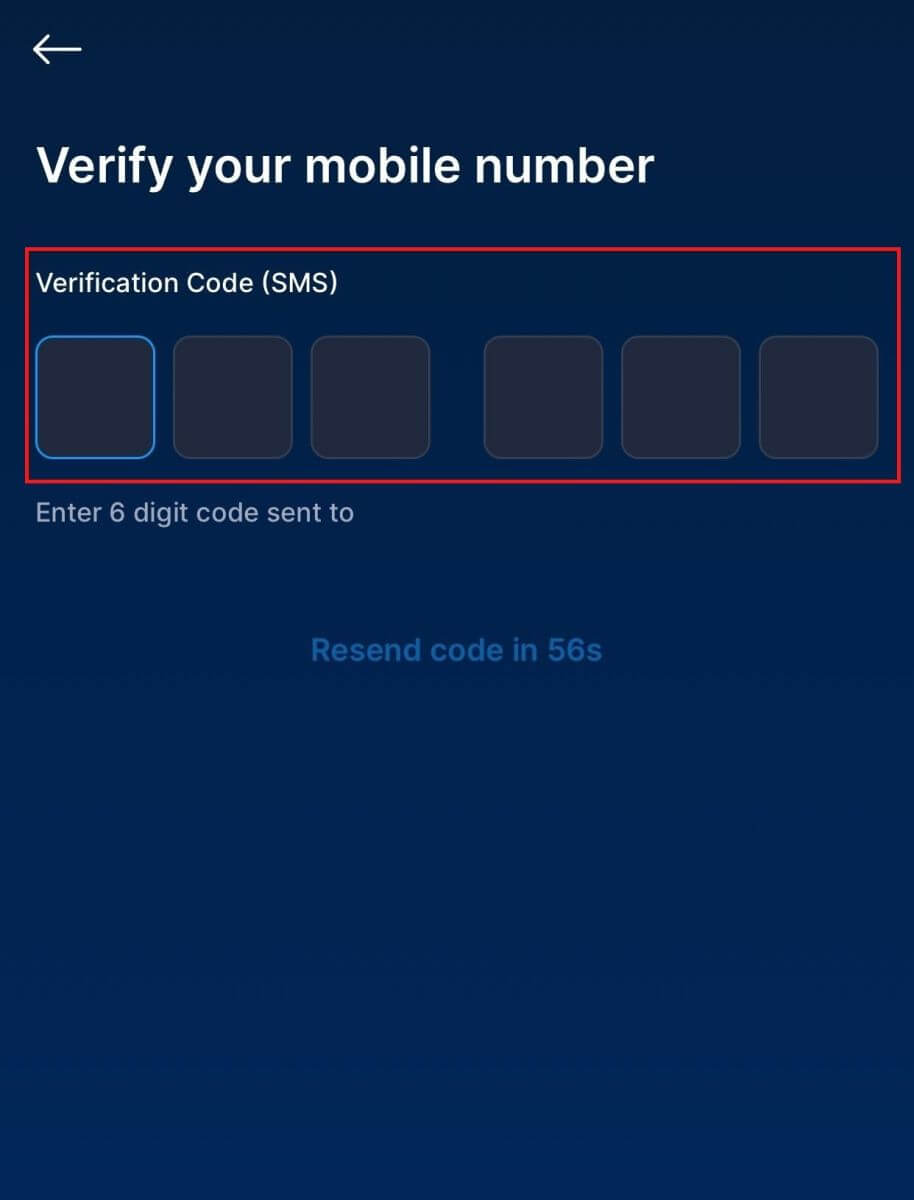
6. Paghimo og passcode nga gigamit sa pag-abli ug pagkumpirma sa mga transaksyon. 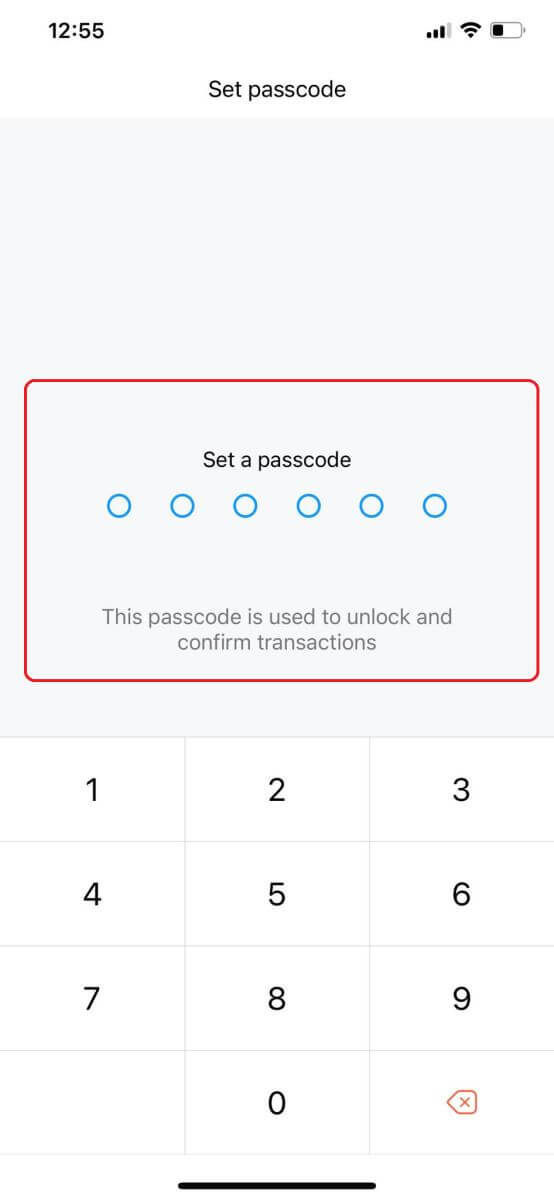
7. Sunod mao ang pagmatuod sa imong pagkatawo pinaagi sa pag-tap sa [Agree and continue]. 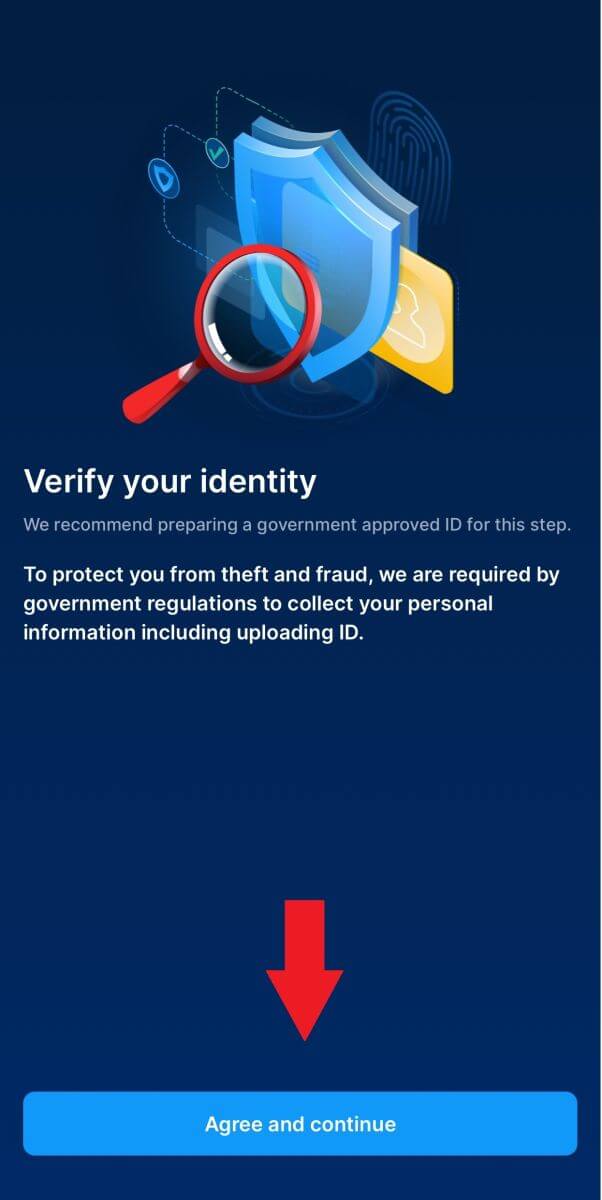
8. Pilia ang matang sa mga dokumento nga gusto nimong ipadayon. 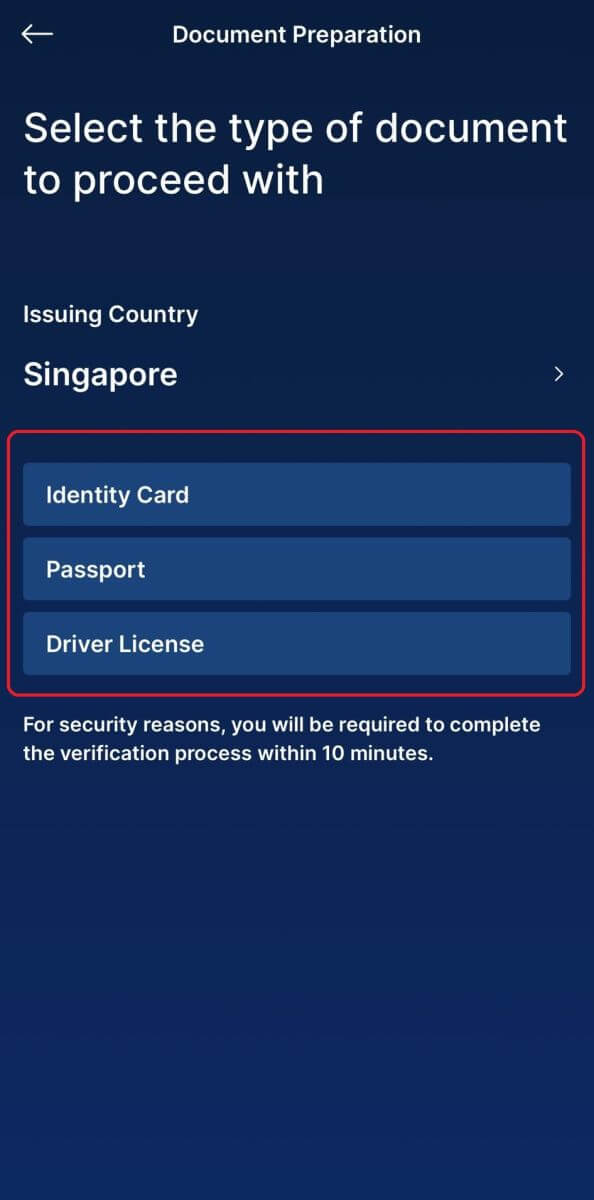
9. Ibutang ang imong ID nga dokumento sa frame ug kuhaa og hulagway. 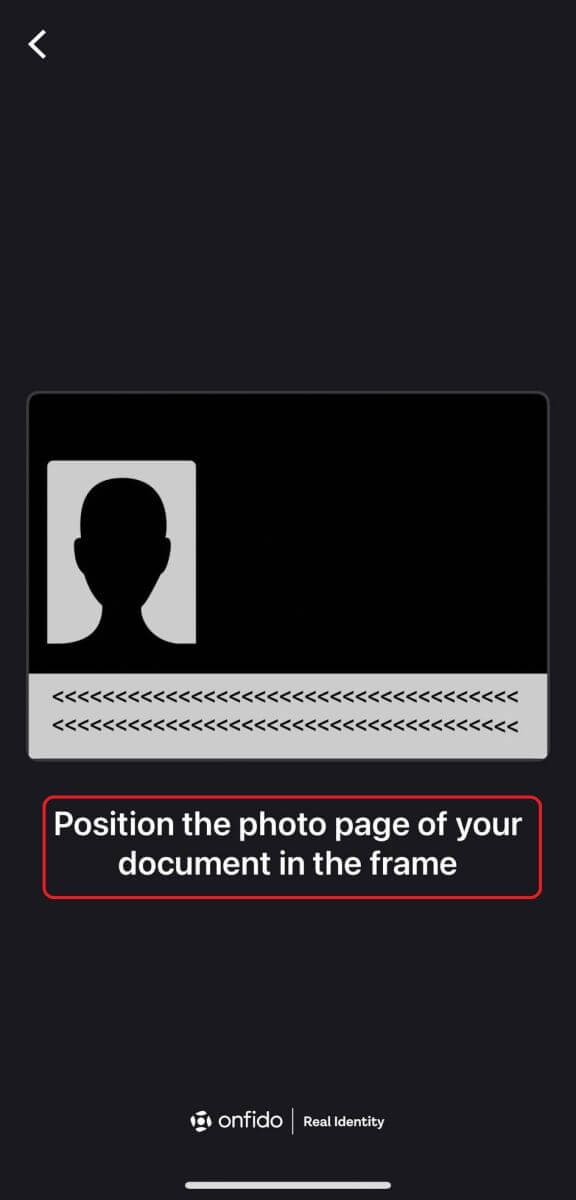
10. Human masumite ang imong dokumento, paghulat ug pipila ka adlaw aron mapamatud-an kini. 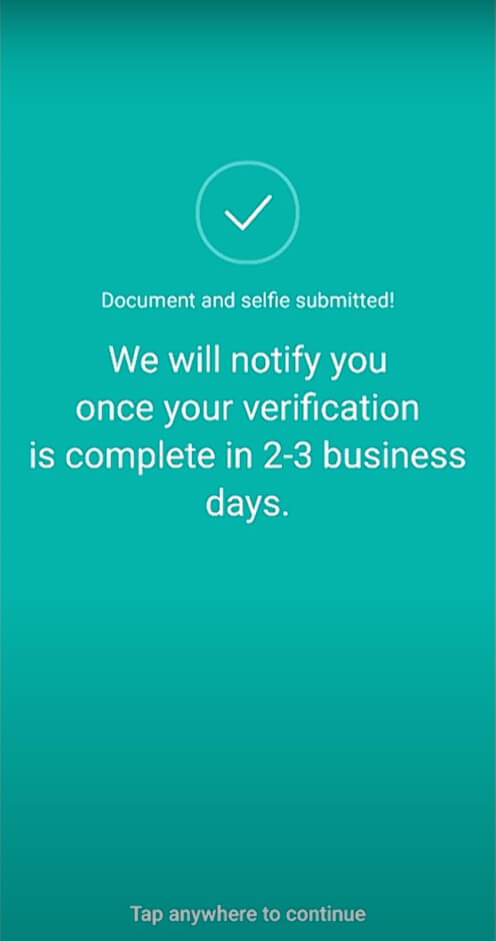
[Palihug timan-i]:
Ang mga account giablihan lamang gamit ang Crypto.com app, busa palihug ayaw kami ipadala ang importanteng impormasyon pinaagi sa email o sa in-app nga chat.
*Ang imong pasaporte mao ang labing maayong dokumento nga magamit sa kadaghanan sa mga kahimtang. Kung wala kay pasaporte, kasagaran igo na ang national ID o lisensya sa pagmaneho.
(Bisan pa, ang mga lungsuranon ug residente sa US kinahanglan magpakita sa ilang lisensya sa pagmaneho o ID nga gihatag sa estado.
Unsa nga mga matang sa mga dokumento ang madawat alang sa pamatuod sa pag-verify sa adres?
Para sa pamatuod sa residential address verification, ang usa sa mosunod nga mga dokumento ubos sa imong ngalan (gi-isyu sulod sa 3 ka bulan) kay gidawat:
Utility bill.
Sulat gikan sa departamento o ahensya sa Gobyerno.
Mga pahayag o mga sulat nga gi-isyu sa usa ka bangko, institusyong pinansyal, o awtorisadong insurer (para sa mga pahayag sa credit card, palihog itago ang numero sa kard).
Balido nga ID sa Gobyerno.
Sa pagkuha sa usa ka dokumento, palihug hinumdomi ang:
Kuhaa ang tibuok nga porma niini uban sa tanang upat ka eskina; ang partial scan sa usa ka dokumento dili gidawat.
Pagkuha og giimprinta nga dokumento o digital nga kopya pinaagi sa screen sa computer.
Itago ang dokumento nga dili usbon, gawas kung nagtago sa bank account o mga numero sa kard.
Kuhaa ang dokumento nga patindog (sa portrait mode) aron masiguro nga ang tibuuk nga dokumento makuha, ayaw kini makuha sa landscape mode.

Unsay imong buhaton sa akong impormasyon?
Gigamit lamang sa Crypto.com ang impormasyon alang sa katuyoan sa pag-verify sa adres, ingon nga gikinahanglan sa magamit nga mga balaod ug regulasyon. Ang Crypto.com wala mogamit sa impormasyon nga gisumite sa usa ka aplikante alang sa bisan unsang laing katuyoan.
Kanunay nga Gipangutana nga mga Pangutana (FAQ)
Nganong wala maaprobahan ang akong aplikasyon human sa 3 ka adlaw?
Samtang ang kadaghanan sa mga aplikasyon giproseso sa 3-4 nga mga adlaw, tungod sa kadaghan sa mga bag-ong aplikante, ang pipila nga mga pagsusi sa KYC molungtad mga 7 ka adlaw sa negosyo.
Ang mga aplikasyon girepaso sa labing madali kutob sa mahimo, ug ang usa ka update igahatag pinaagi sa email kung kompleto na sila. Among gipasalamatan ang imong pasensya.
Wala nako nadawat ang OTP
Palihug email kanamo sa [ [email protected]] , nga nagpahayag sa imong numero sa telepono (lakip ang country code) ug ang imong mobile service provider.
Unsa ang "Singpass"?
Ang Singpass mao ang kasaligang digital identity sa matag residente sa Singapore alang sa sayon ug luwas nga pag-access sa kapin sa 1,700 ka serbisyo sa gobyerno ug pribadong sektor online ug sa personal. Ang mga tiggamit mahimong maka-log in sa digital nga mga serbisyo, mapamatud-an ang ilang pagkatawo sa mga counter, digitally sign nga mga dokumento, ug uban pa sa gipaayo nga Singpass.
Ang Singpass gidumala sa Government Technology Agency (GovTech) ug usa sa walo ka estratehikong nasudnong proyekto nga nagduso sa Smart Nation sa Singapore.
Unsa ang MyInfo?
Ang MyInfo usa ka serbisyo nga nagtugot sa mga tiggamit sa Singpass sa pagdumala sa ilang personal nga datos ug pre-fill nga mga porma, uban sa ilang pagtugot, alang sa digital nga mga serbisyo sa mga transaksyon, lakip na ang datos nga makuha sa mga partisipanteng ahensya sa gobyerno. Kini nagpasabut nga ang mga tiggamit kinahanglan ra nga maghatag personal nga datos kausa sa digital nga serbisyo, imbes nga balik-balik nga maghatag data alang sa matag online nga transaksyon. Mahimong tan-awon sa mga tiggamit ang ilang kaugalingon nga profile sa personal nga datos sa ilang Singpass app sa ilawom sa tab nga Profile .
Dili i-scan sa app ang akong ID o kuhaon ang akong litrato?
Palihug sulayi ang manual nga bahin sa pag-upload kung wala ka magmalampuson sa pag-scan sa imong dokumento ug/o litrato sa imong una nga pagsulay.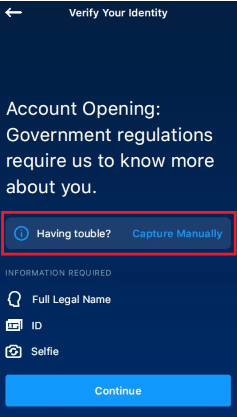
[Ang mosunod nga mga proseso makatabang kanimo sa pagpadali sa proseso sa pag-verify]:
[Tibuok Legal nga Ngalan]: Doble-susiha nga ang ngalan nga imong gi-type mohaum sa usa sa dokumento nga imong gihatag. Palihug gamita ang imong kompleto nga mga ngalan imbes nga mga acronym o inisyal kung ang papel naggamit niini. Siguroha nga walay mga sayop sa spelling.
[Adunay balido nga ID]: Pagkuha og litrato sa ID sa usa ka hayag nga palibot. Susiha nga ang tanang upat ka suok sa dokumento makita ug nga walay mga pamalandong (kon ang flashlight sa imong telepono gi-on, i-off kini). Limpyohi ang lente, kupti pag-ayo ang telepono, ug iposisyon ang camera aron ang picture frame mokontak sa mga ngilit sa dokumento - ang litrato awtomatik nga kuhaan kon kini mahitabo. Susiha nga ang impormasyon sa hulagway mabasa sa higayon nga kini makuha. Kung dili ka sigurado bahin sa kalidad sa imahe, kuhaa kini pag-usab sa dili pa kini isumite.
[Pagkuha og Maayong Selfie]: Kung sulayan ang litrato, ipadayon ang camera nga makanunayon ug sundan ang berde nga tulbok gamit ang imong mga mata (kini nga teknik naggamit sa usa ka video ug usa ka camera sa litrato). Sulayi nga magpabilin nga hilom kutob sa mahimo - dili kini magdugay.